这篇文章将为大家详细讲解有关如何搭建PhpStorm+PhpStudy开发环境,小编觉得挺实用的,因此分享给大家做个参考,希望大家阅读完这篇文章后可以有所收获。
刚开始接触PHP开发,搭建开发环境是第一步,网上下载PhpStorm和PhpStudy软件,怎样安装和激活就不详细说了,我们重点来看一看怎样搭配这两个开发环境。
前提:现在假设你已经安装完PhpStorm和PhpStudy软件。
我的PhpStorm使用的是默认安装目录,这个没什么疑问的,PhpStudy软件我选择解压的目录是G:\Program Files\ 。
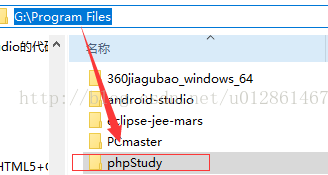
在PhpStudy软件的解压目录下的www文件夹就是我们的网站根目录。
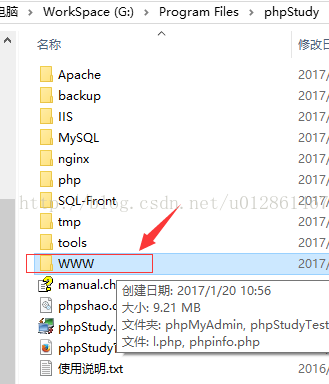
现在我们使用PhpStorm新建一个新工程。
第一步:打开PhpStorm软件,点击创建新项目,在输入框填写项目名称,项目存放地址,项目类型信息。
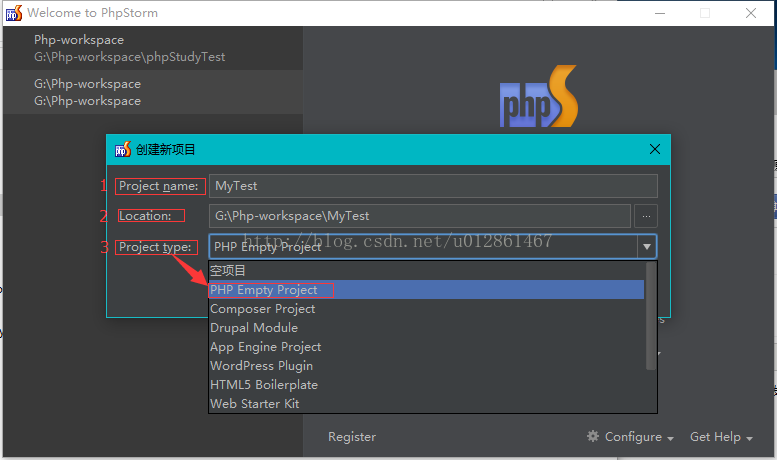
这里我的配置信息看上图。填写完点击确定。
第二步:设置PHP项目的版本信息
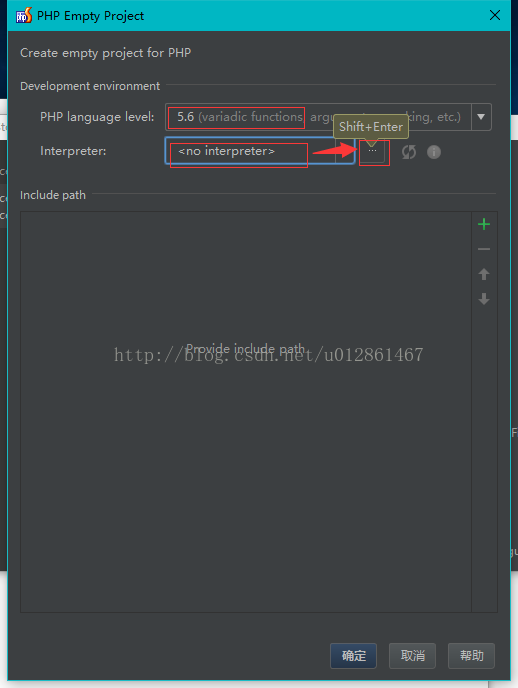
这里我选择的level是PHP5.6
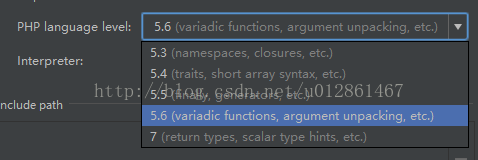
Interpreter现在默认是没有的,我们要先配置一下。
点击在Interpreter的选择框旁边的 按钮,跳转到的界面如下图:
按钮,跳转到的界面如下图:
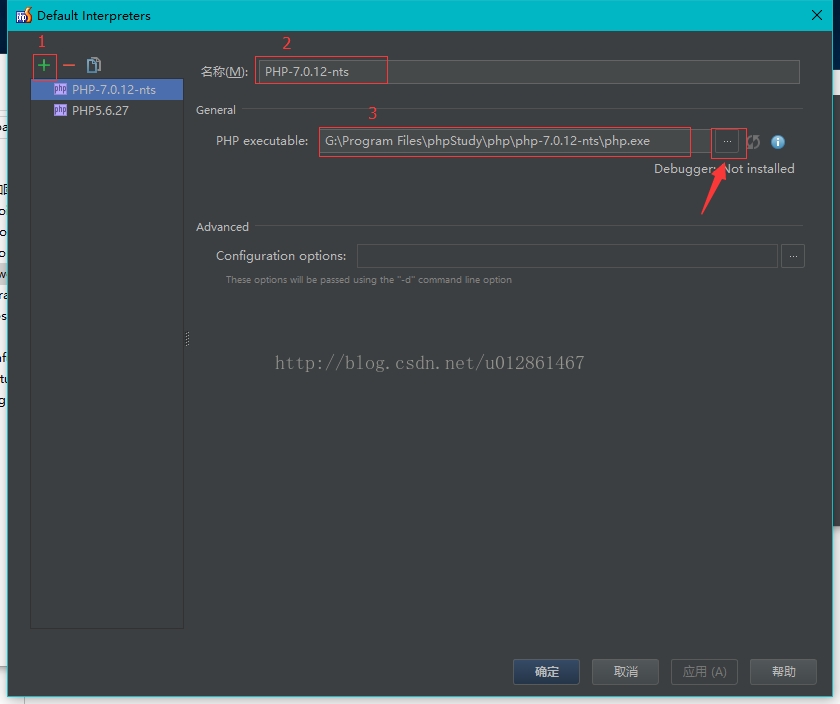
默认没配置过的左手边的框里面是空白的,我已经配置过了,所以现在左手边有了两个Interpreter版本,现在我们要新建一个Interpreter,点击1位置的按钮添加Interpreter,在2的位置填写这个Interpreter的名称,位置3是我们要设置的php.exe文件位置,点击右手边的"...",在弹出的对话框中选择我们Phpstudy的php.exe文件位置(Phpstudy帮我们集成了php)。
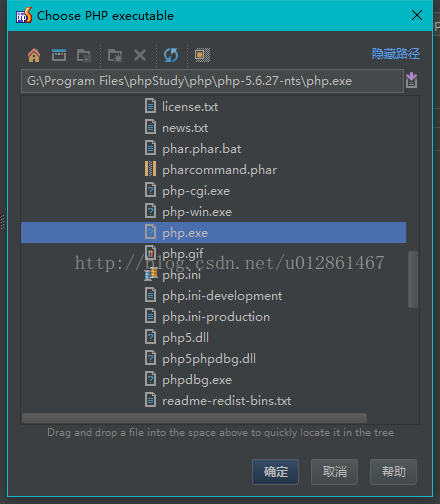
配置完成之后点击确定。现在我们回到前一个界面,点击下拉就可以看到我们刚才配置的翻译。
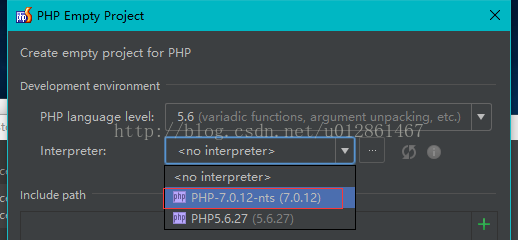
这里选上其中一个,看你要使用什么版本咯。再点击确定,这时候创建新工程就完成了。
<强>第三步:新建php文件
现在我们的工程是没有文件的,需要我们新建网页文件。选中项目文件右键——在新建,可以看到有好几种文件格式:
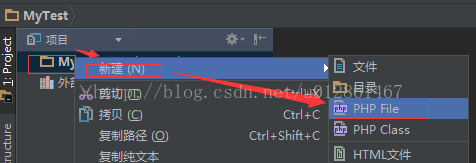
我新建了两个文件如下图:
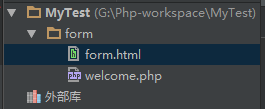
文件的内容如下:
<>强壮的身体。html
<强>欢迎。php





